Come caricare foto e video su Instagram da PC

Instagram? Un Social Network limitato
Se provate a chiedere a un Social Media Manager attivo su Instagram quali siano i suoi 3 desideri più reconditi, di certo vi risponderà elencandovi queste 3 cose:
- La possibilità di programmare e pubblicare automaticamente i post
- La possibilità di inserire link nelle didascalie e nei commenti
- La possibilità di caricare foto e video da PC
Vero è, infatti, che, mentre il limite legato alla programmazione e alla pubblicazione automatica dei post è stato solo parzialmente affrontato e superato, la possibilità di inserire link cliccabili e quella di caricare contenuti da PC in modo nativo non sembrano essere state ancora prese in considerazione.
Seppur in modo diverso, l’insieme di questi impedimenti rende Instagram una piattaforma scomoda e fastidiosamente limitata. Specie per chi, proprio come me, condivide perlopiù contenuti di carattere editoriale (blog post, articoli, etc.) e utilizza i Social prevalentemente da Personal Computer.
Fortuna vuole che, giusto qualche giorno fa, abbia trovato la soluzione (forse non proprio originale, ma comunque poco impegnativa) ad almeno uno di questi problemi, quello legato al caricamento di foto e video da PC.
Tale rimedio prende il nome di BlueStacks e, oltre a raccomandarvi di farne un uso cauto e consapevole, in questo articolo vi spiego cos’è e come funziona.
BlueStacks porta Android sul tuo PC
Sviluppato dall’americana BlueStacks Systems Inc. nel 2011, BlueStacks è un emulatore di app Android per Windows e MacOS, ovvero un programma che permette di utilizzare il noto sistema operativo mobile dal proprio PC.
In pratica, una volta scaricato e installato, BlueStacks avvia una specie di dispositivo mobile virtuale grazie al quale è possibile utilizzare le app e i giochi disponibili per Android: da Facebook ad Angry Birds, passando per Twitter, Pinterest e tutte le altre app presenti sul Google Play Store, nonché quelle di cui si possiede il file .APK.
Nell’immagine di cui sotto, ad esempio, potete vedere come si presenta la Home di BlueStacks dopo che ho installato Instagram, OI File Manager e The Sims Mobile.
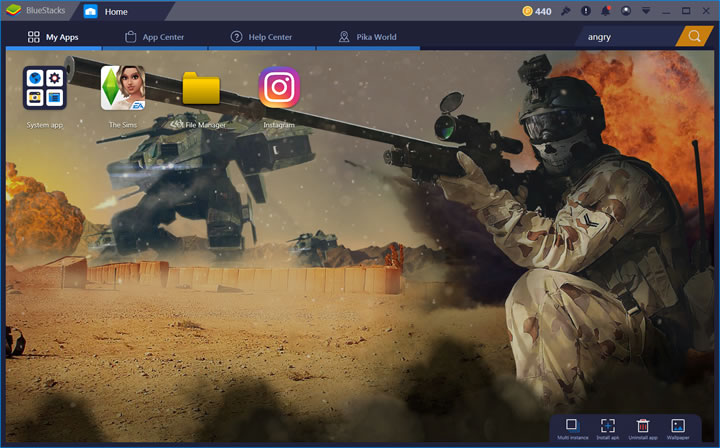
Rimanendo in tema di applicazioni, tra lo scaricare app per un qualsiasi dispositivo Android e lo scaricarle per BlueStacks non c’è alcuna differenza.
È sufficiente, infatti, avviare la app di Google Play (cartella “System App”), accedere al proprio account Google, cercare l’applicazione desiderata, scaricarla e installarla.
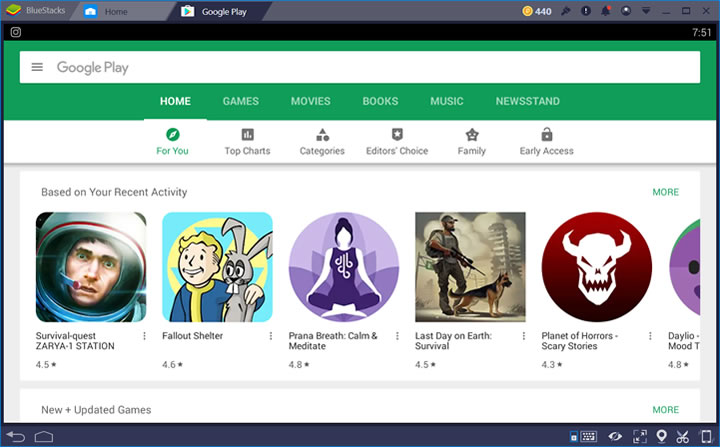
Andiamo, quindi, a vedere come utilizzare Instagram da Blustacks e, in particolare, come funziona il caricamento delle foto e dei video ospitati sul proprio hard disk.
BlueStacks + Instagram: che svolta!
Premesso che mi rendo perfettamente conto del fatto che, quantomeno per alcuni, quella di BlueStacks potrebbe apparire come la scoperta dell’acqua calda, vediamo come caricare un file su Instagram attraverso questo comodo emulatore.
Una volta avviata la app e cliccato sul tasto “+”, tutto quello che bisogna fare è:
- Cliccare sulla voce “Gallery” in alto a sinistra
- Dal menu a tendina, scegliere l’opzione “Other…”
- Selezionare “Pick from Windows” e attendere l’apertura del Media Manager
- Una volta che questo si sarà aperto, navigare fino alla cartella in cui è contenuta l’immagine desiderata e selezionarla con un doppio click
- Dalla galleria dei file importati, cliccare sulla nuova immagine
- Una volta aperta, cliccare sull’icona di Instagram e attendere la chiusura del Media Manager
Fatto tutto questo, l’app di Instagram tornerà in primo piano e si potrà quindi ultimare la regolare procedura di pubblicazione, la quale sarà del tutto identica a quella che eseguiremmo se stessimo utilizzando un vero dispositivo Android.
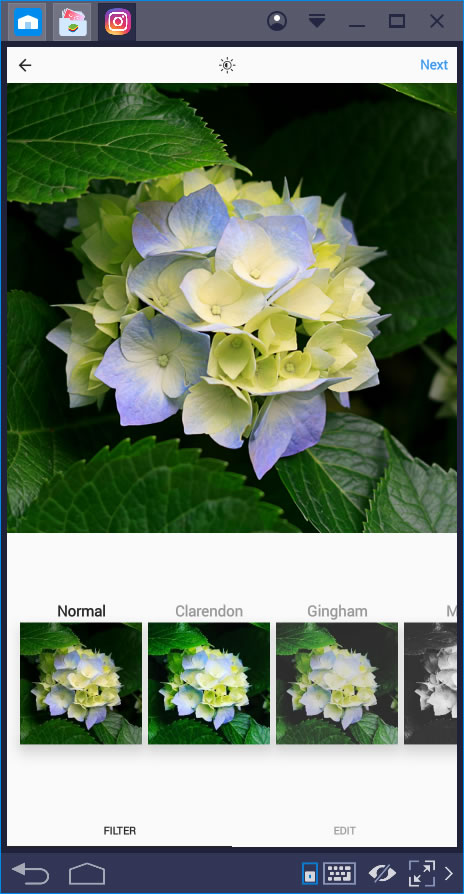
Da adesso in poi, quindi, sarà possibile:
- Applicare filtri
- Redigere e allegare una didascalia
- Inserire hashtag
- Geolocalizzare la foto
- Taggare altri profili
E via via tutto il resto, fino alla completa pubblicazione del post.
Io stesso mi sono curato di effettuare alcuni test e, a parte qualche sporadico svalvolamento dell’app di Instagram, tutto è filato liscio.
Vien da sé che, oltre al caricamento di foto e video, è possibile utilizzare Instagram da BlueStack anche solo per interagire con i contenuti degli altri. In tal caso, però, trovo sia comunque più comodo rivolgersi alla versione desktop della piattaforma.
Chi usa BlueStacks rischia il ban?
Sono certo che molti di voi si stiano domandando se, vista la nota ostilità di Instagram nei confronti degli strumenti di terze parti, eccezion fatta per tool come Hootsuite e pochi altri, usare BlueStacks possa esporre al rischio di essere bannati.
Ebbene, la risposta è semplice: non lo so.
Ho fatto numerose ricerche in merito, ma tutto quello che ho ottenuto sono state risposte, spesso vecchie di anni, incerte e anche piuttosto contrastanti.
C’è da dire, però, che BlueStacks viene indicato nelle discussioni più recenti come lo strumento più sicuro per utilizzare Instagram da PC.
Gli esperimenti fatti con il mio profilo sono andati tutti a buon fine e lo stesso è ancora vivo e vegeto. Quindi fate vobis…
Alla prossima!
Se ti è piaciuto questo post, condividilo sui Social e iscriviti alla newsletter!




